La cyfrowy zamek kluczowy to pozwala nam korzystać z klawiszy numerycznych, które zwykle znajdujemy po prawej stronie klawiatury. Obszar klawiatury używany przez zdecydowaną większość użytkowników, gdy muszą wprowadzać liczby, daty, kwoty itp. Chociaż u góry klawiatury mamy również cyfry, klawiatura numeryczna oferuje znacznie łatwiejsze umieszczanie klawiszy. Czasami jednak może się okazać, że klawisz Num Lock nie działa i nie możemy z niego korzystać ten Następnie pokażemy Ci, co zrobić, jeśli Klawisz Num Lock nie działa w systemie Windows 10.
Kroki, aby naprawić klucz numeryczny blokady, który nie działa
Chociaż możemy przesadzać, pierwszą rzeczą, którą możemy zrobić, to spróbować uruchom ponownie system aby sprawdzić, czy to rozwiązuje problem i czy klawisz Num Lock działa ponownie. Ale jeśli to nie wystarczy, musimy wykonać inną pracę.
Następną rzeczą, którą możemy zrobić, jest uruchom system Windows w trybie awaryjnym W ten sposób system operacyjny uruchamia się z jak najmniejszą liczbą sterowników i programów rozruchowych, aby spróbować wyizolować problemy i pomóc im je rozwiązać. Jeśli klawisz Num Lock działa normalnie podczas uruchamiania w trybie awaryjnym lub w trybie awaryjnym, możemy uzyskać dostęp konfiguracja System i rozpocznij pozostałe procedury jeden po drugim, aż dowiemy się, który to jest w konflikcie z numer połączenie zablokować i zainstalować rozwiązanie.
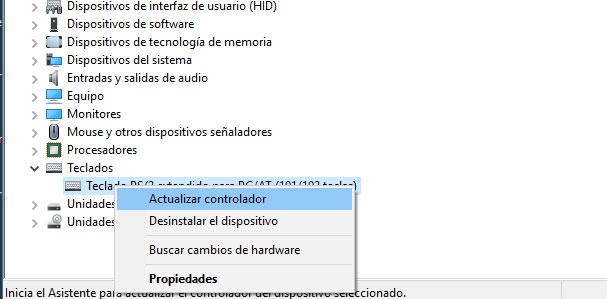
Ale jeśli nadal nie działa, następną rzeczą, którą możemy zrobić, jest zaktualizuj sterowniki klawiatury ten Aby to zrobić, otwórz Menedżera urządzeń, wyświetl opcję klawiatury, kliknij prawym przyciskiem myszy urządzenie i wybierz Aktualizuj sterownik. Jeśli to nie wystarczy, możemy spróbować je odinstalować i ponownie zainstalować, pobierając je bezpośrednio z oficjalnej strony producenta.
Widzimy, że sterowniki nie są kompatybilne, więc staramy się je naprawić instalacja w trybie zgodności po pobraniu ich ze strony producenta. Aby zainstalować je w trybie zgodności, kliknij prawym przyciskiem myszy plik konfiguracyjny sterownika, przejdź do Właściwości i przejdź do zakładki Zgodność.
Tam musimy sprawdzić Uruchom ten program w trybie zgodności, wybrać poprzednią wersję zgodną z oprogramowaniem i kliknąć Zastosuj i OK. Instalujemy sterownik i po zakończeniu procesu restartujemy komputer i sprawdzamy, czy klawisz Num Lock działa poprawnie.
Jeśli nie jest to problem ze sterownikiem, możemy sprawdzić, czy jest to problem ze sterownikiem. konfiguracja lub konflikt z konfiguracją myszy ten Aby to zrobić, musisz przejść do Panel sterowania> Dostępność> Modyfikuj zachowanie myszy i upewnij się, że pole wyboru Włącz klawisze myszy nie jest zaznaczone. Jeśli nie, musimy go wyłączyć i sprawdzić, czy problem z klawiszem Num Lock został rozwiązany.
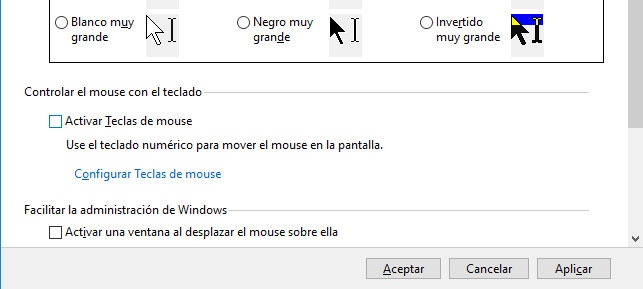
A jeśli po tym wszystkim nadal nie możemy uzyskać klawisza Num Lock, otwórzmy rejestr Windows, przejdź do ścieżki HKEY_CURRENT_USER Klawiatura panelu sterowania , wyszukaj wpis InitialKeyboardIndicators , kliknij go dwukrotnie i zmień cena 2 ten Następnie przechodzimy do ścieżki rejestru HKEY_USERS.DEFAULTC Panel sterowaniaKlawiatura , poszukajmy jeszcze raz wpisu o nazwie InitialKeybaordIndicators i połóżmy to wartość 2.147.483.648. Po wykonaniu tej czynności uruchom ponownie komputer i sprawdź, czy cyfrowy klucz blokujący działa prawidłowo.